Како се користи систем Виндовс 8 Аутоматиц Маинтенанце
Нова функција у систему Виндовс 8 је АутоматскиОдржавање. Обављаће задатке одржавања попут ажурирања софтвера, сигурносних скенирања и дијагностике система. Ево како приступити и конфигурирати аутоматско одржавање тако да најбоље одговара вашим потребама.
Мицрософт је подразумевано одредио да ради у 3 ујутро. Можда желите да промените време или да га покренете ручно.
Аутоматско одржавање је у акционом центру. До њега можете доћи кликом на икону Означи на траци са задацима у области нотификација (са десне стране поред сата). Затим кликните на Опен Ацтион Центер.

Отвара се Акциони центар. Проширите одјељак Одржавање и кликните Промјена поставки одржавања у оквиру Аутоматско одржавање.
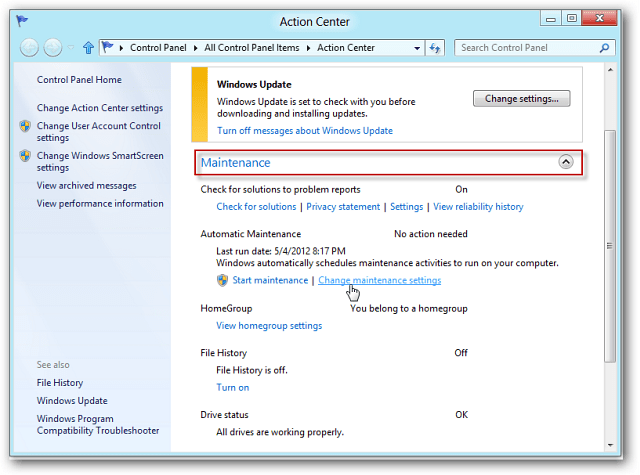
Кликните на падајући мени да бисте променили времеПокреће се аутоматско одржавање. Ако желите да се свакодневно покреће када не користите рачунар, провјерите Дозволи планирано одржавање да пробуди мој рачунар ако је укључен у заказано вријеме. Ако сте на таблету или лаптопу и уређај није прикључен, неће се покренути.
Ово је практично, тако да се задаци одржавања не покрећу и не троше батерију. Након што изаберете подешавања, кликните на дугме Саве (Сачувај) при дну екрана.
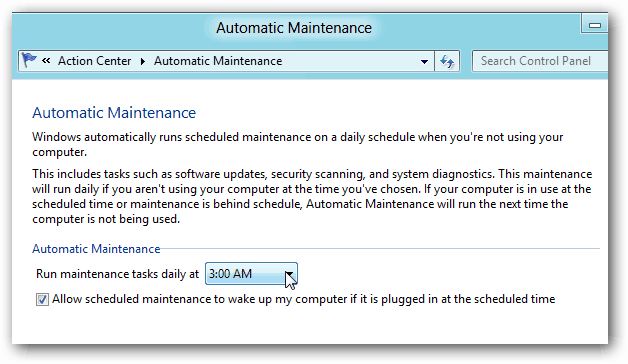
Ако се задаци одржавања не покрећу неколико дана, можете их покренути ручно. У центру акција кликните на Старт Маинтенанце.
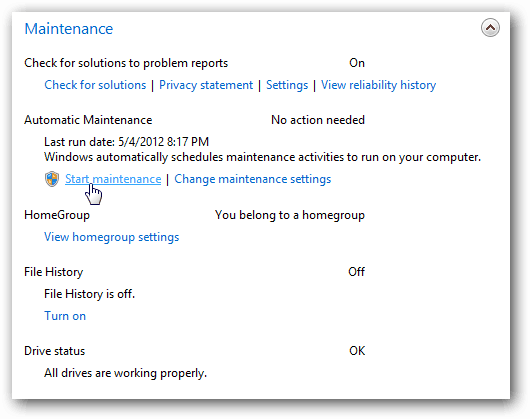
Видећете поруку: Одржавање у току. Можете га зауставити у било којем тренутку.
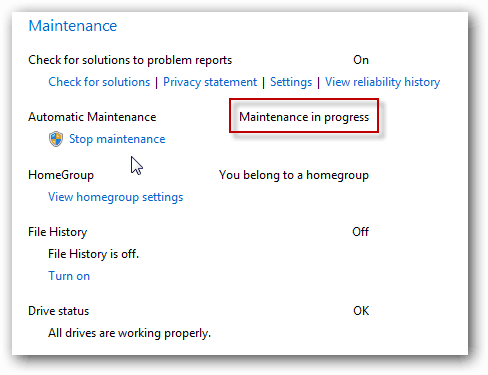
Такође ћете видети сат на икони заставе центра за акцију на траци задатака.
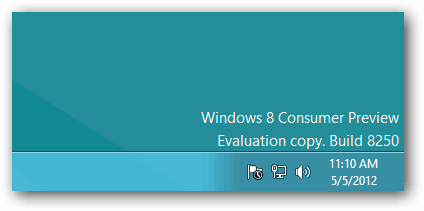
Док се задаци одржавања приказују, видећетеразне поруке из области обавештења путем акционог центра. Ако не желите да се прикажу или само виде одређене, отворите акциони центар. Кликните на Промени подешавања центра акција.
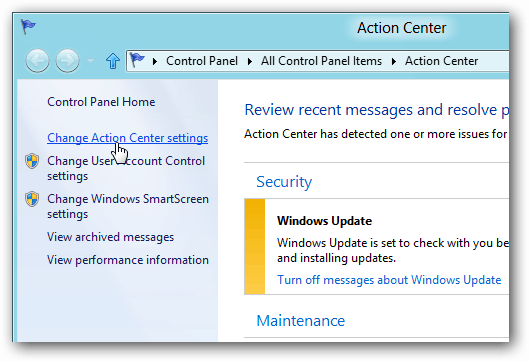
Затим под Аутоматским одржавањем потврдите или поништите потврду порука које желите да се прикажу и кликните на дугме У реду.
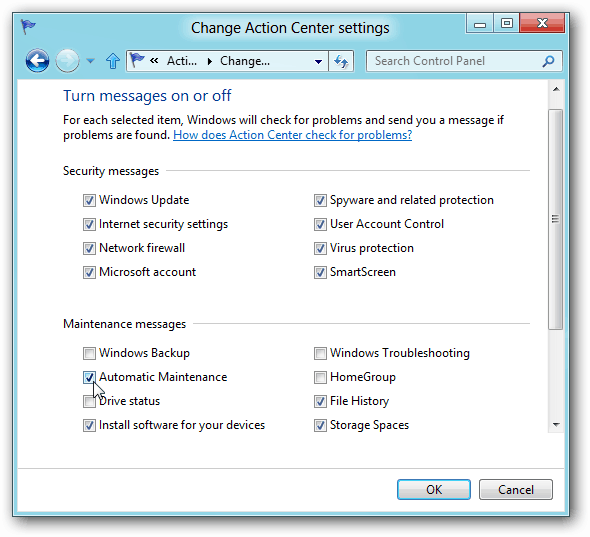
Ако сте просечни повремени корисник, задржите та подешавања онаква каква јесу. Али ако сте искусни корисник напајања и желите да контролишете функције у систему Виндовс 8 то можете. Гроови!










Оставите коментар